win10能切换win7系统
随着科技的不断发展,Windows系统也在不断升级更新,近年来Win10系统成为了大多数电脑用户的首选,但是对于习惯了Win7界面的用户来说,Win10的界面可能会让他们感到不习惯。不过幸运的是Win10系统可以通过一些设置来模仿Win7界面,让用户在使用过程中更加顺畅和舒适。接下来我们将探讨一下如何在Win10系统中模仿Win7界面。
步骤如下:
1.点击打开电脑管家的主界面,选择打开工具栏搜索win10设置工具。
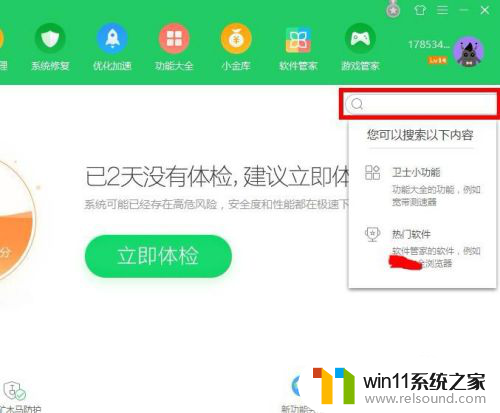
2.打开设置选项也可以点击上方的工具菜单,首次使用需要下载安装。下次使用直接点击进入。
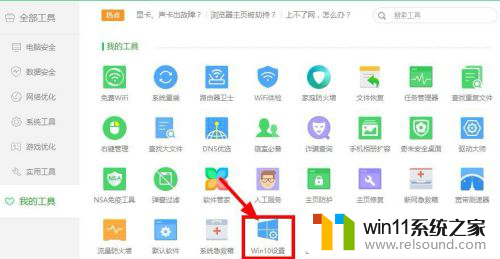
3.打开设置的主界面,可以选择一键设置快速的设置,只修改部分设置可以点击手动设置。
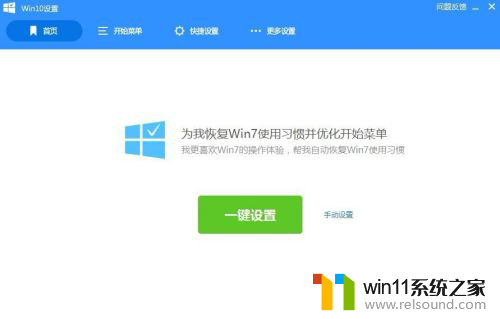
4.在开始菜单设置,点击选择win经典版就可以进行设置。返回到之前的系统界面可以点击右上方的返回系统默认。
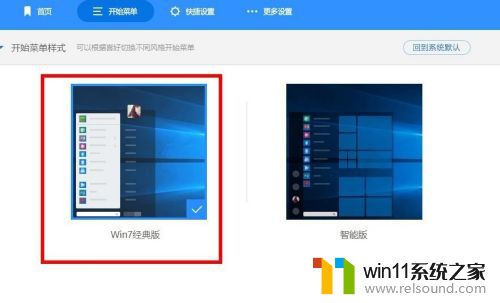
5.快捷设置可以对桌面常用图标进行设置,选择系统图标是否在桌面上显示。
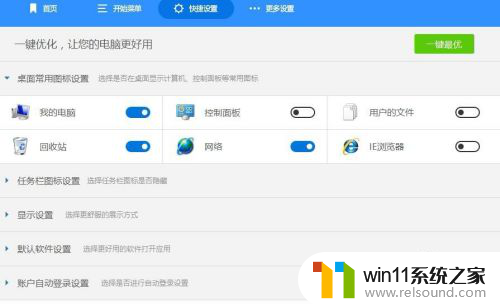
6.点击更多设置对系统属性以及计算机管理入口进行设置,常见问题可自主选择查看和操作。
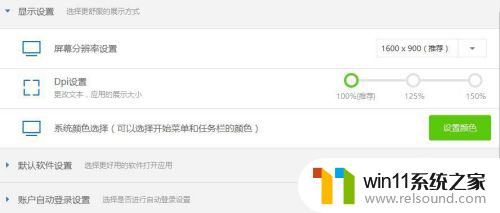
7.在使用过程中有问题,可以点击右上方的在线咨询选项,可以添加截图然后点击提交。
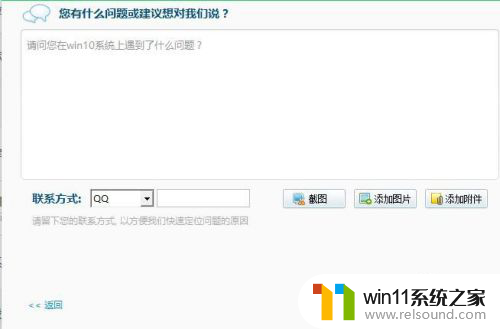
以上就是win10能够切换到win7系统的全部内容,如果你遇到了相同的问题,可以参考本文中介绍的步骤进行修复,希望这对大家有所帮助。















